Base de conocimientos
AVM Content
Configurar su FRITZ!Box para ser utilizado en una conexión de TriNed
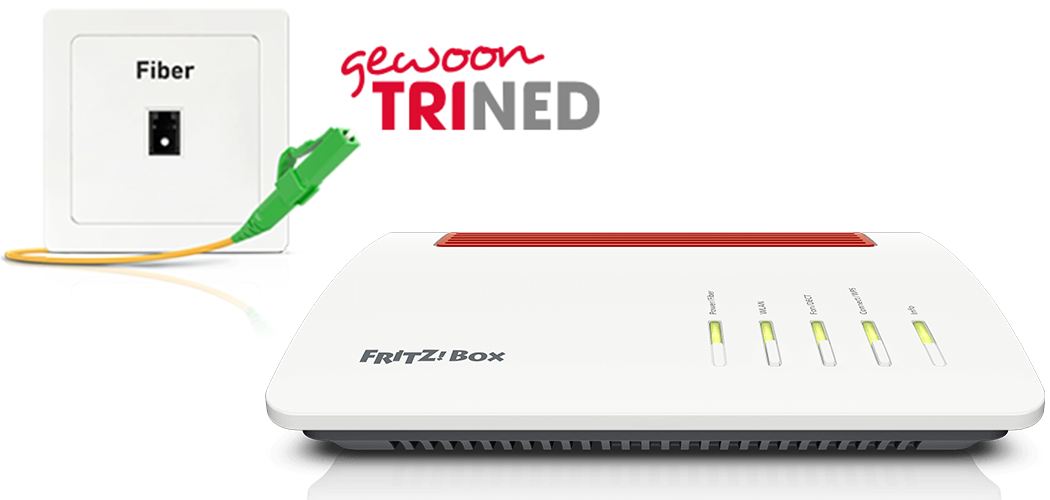
El FRITZ!Box está preparado de manera óptima para ser utilizado en una conexión a Internet de “TriNed”. Simplemente conecte el FRITZ!Box a la conexión a Internet por fibra óptica y seleccione “TriNed” en el FRITZ!Box como proveedor de Internet.
Después, todos los dispositivos de su red local tendrán acceso ilimitado a la funcionalidad completa del FRITZ!Box para Internet, multimedia y domótica.
Importante:Actualmente, no tenemos ninguna información sobre cómo utilizar la telefonía de TriNed con el FRITZ!Box. Tan pronto como tengamos información sobre esto, actualizaremos este documento.
Requisitos previos/Limitaciones
- En una conexión de fibra óptica AON, se necesita un FRITZ!Box con el módulo SFP “FRITZ!SFP AON“.
- En una conexión de fibra óptica GPON, se requiere un FRITZ!Box con módulo SFP “FRITZ!SFP GPON”.
Nota:Todas las indicaciones sobre funciones y sobre la configuración que encontrará en estas instrucciones, tienen en cuenta el FRITZ!OS actual de su FRITZ!Box.
1 Permitir la activación del FRITZ!Box

- Si está utilizando el FRITZ!Box en una conexión de fibra óptica GPON, haga que el FRITZ!Box sea activado para su conexión por el Servicio de Atención al Cliente de TriNed llamando a 088 803030. Para ello, introduzca el “ID de módem” de la etiqueta del tipo del FRITZ!Box.
2 Insertar el módulo SFP en el FRITZ!Box
Existen diferentes variantes de FRITZ!Box, que se diferencian tan solo en el contenido suministrado. Si no ha recibido el FRITZ!Box con el módulo SFP conectado, realice esta acción:
- Inserte el módulo SFP adecuado para su conexión a Internet por fibra óptica en la ranura “Fiber“ del FRITZ!Box:
- Si tiene una conexión a Internet por fibra óptica AON, inserte el módulo SFP “FRITZ!SFP AON“ en la ranura “Fiber“ del FRITZ!Box.
- Si tiene una conexión a Internet por fibra óptica GPON, inserte el módulo SFP “FRITZ!SFP GPON“ en la ranura “Fiber“ del FRITZ!Box.

Insertar el módulo SFP en el FRITZ!Box Nota:Si no sabe de qué tipo de conexión de fibra tiene a disposición, pruebe los módulos SFP del volumen de suministro de su FRITZ!Box uno tras otro. El led “Power/Internet” del FRITZ!Box se enciende de forma continua en cuanto el FRITZ!Box con el módulo SFP correcto se haya conectado a la conexión a Internet por fibra óptica.
3 Conectar su FRITZ!Box a la conexión de fibra óptica
- Retire los tapones de polvo del cable de fibra óptica, del módulo SFP en el FRITZ!Box y de la salida de la toma de la fibra óptica (OTO)
- Conecte el cable de fibra óptica al módulo SFP del FRITZ!Box y a la toma de la conexión de fibra óptica. No doble el cable de fibra óptica y ni ponga frente a sus ojos los extremos del cable.
Nota:Encontrará consejos para elegir el cable de fibra óptica adecuado en nuestra guía ¿Qué cable de fibra óptica necesito?.
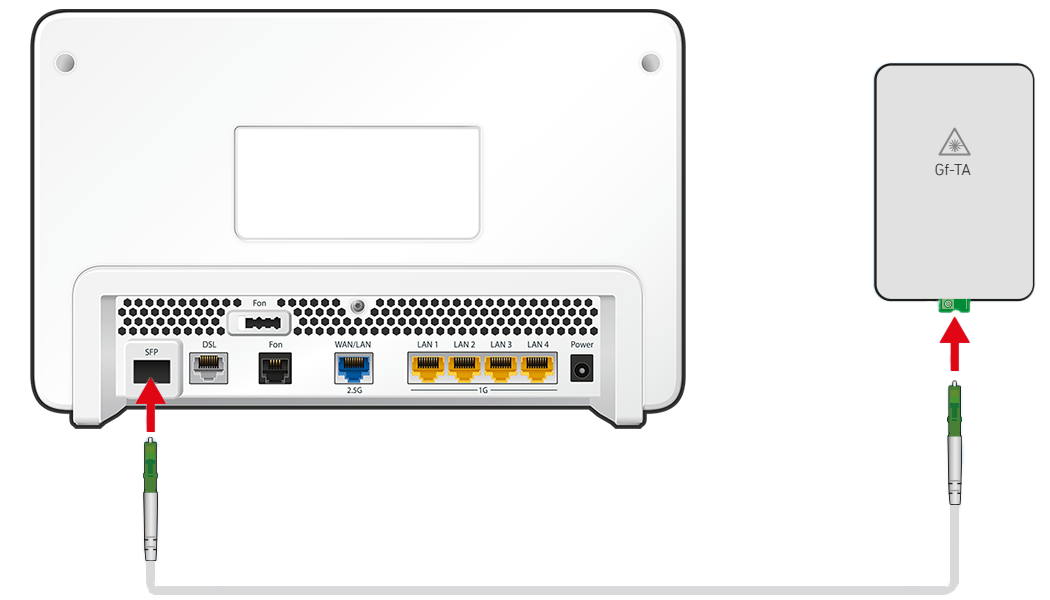
Conectar su FRITZ!Box a la conexión de fibra óptica
4 Conectar su FRITZ!Box a la red eléctrica
- Conecte la fuente de alimentación al puerto “Power” del FRITZ!Box y enchúfela en una toma de corriente.
5 Configurar el acceso a Internet en su FRITZ!Box
- Abra la interfaz de usuario del FRITZ!Box.
- Introduzca la contraseña del FRITZ!Box que aparece en la etiqueta del tipo del FRITZ!Box y haga clic en “Iniciar sesión”.
- Si el asistente para acceso a Internet no se inicia automáticamente, haga clic en “Asistentes“ y luego en “Configurar el acceso a Internet“.

Abrir el asistente del FRITZ!Box - Seleccione en la lista desplegable la entrada “TriNed“.
- Haga clic en “Seguir“ y siga las instrucciones del asistente.
- Ahora el FRITZ!Box revisa si la conexión a Internet puede establecerse. La configuración se completa cuando aparece el mensaje “Se ha realizado exitosamente la revisión de la conexión a Internet”.
Importante:Si la comprobación de la conexión a Internet falla, es posible que su acceso a Internet aún no esté activado. En este caso, póngase en contacto con TriNed.